 西安京西双鹤药业有限公司Visio2007流程图培训
西安京西双鹤药业有限公司Visio2007流程图培训
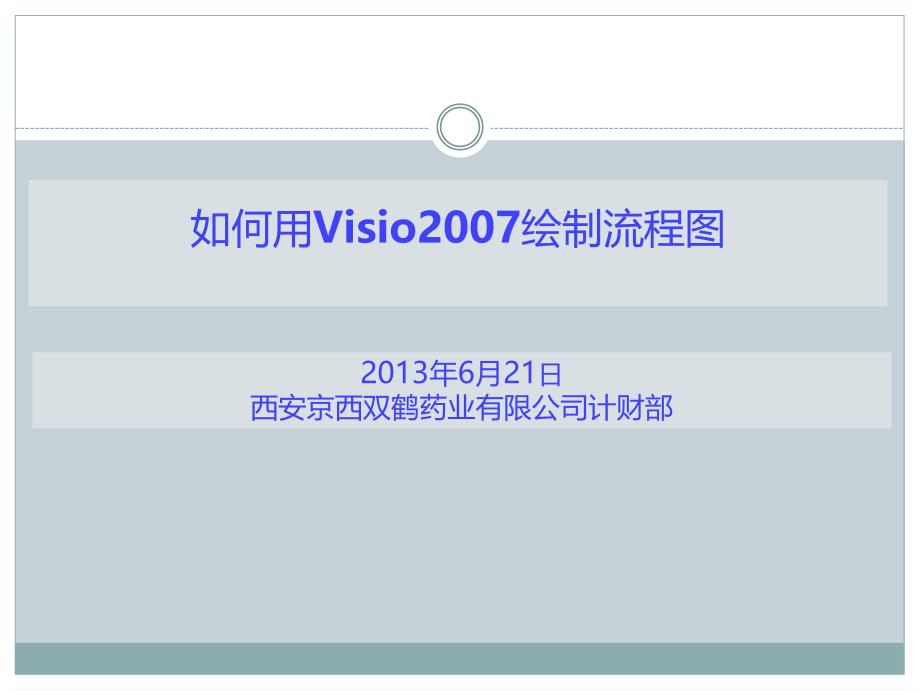


《西安京西双鹤药业有限公司Visio2007流程图培训》由会员分享,可在线阅读,更多相关《西安京西双鹤药业有限公司Visio2007流程图培训(64页珍藏版)》请在装配图网上搜索。
1、Click to edit Master title style,,Click to edit Master text styles,,Second level,,Third level,,Fourth level,,Fifth level,,*,,*,,,,,,,,,,单击此处编辑母版标题样式,,单击此处编辑母版文本样式,,第二级,,第三级,,第四级,,第五级,,*,,*,,,,,,,,,,,,单击此处编辑母版标题样式,,单击此处编辑母版文本样式,,第二级,,第三级,,第四级,,第五级,,,*,*,如何用,Visio2007,绘制流程图,,,2013,年,6,月,21,日,西安京西双鹤药业有
2、限公司计财部,认识,VISIO,,VISIO,基本操作,,VISIO,图形操作,1,2,3,,VISIO,文字操作,4,,VISIO,连接操作(案例),5,,主要内容,,什么是,Visio,?,Visio 2007,是一个图表绘制软件,;,它有助于创建、说明和组织复杂设想、过程与系统的业务和技术图表。,使用,Visio 2007,创建的图表能够将信息形象化。生产与运营管理中涉及到的项目管理、质量管理、业务流程等内容,通过应用,VISIO,软件绘制相关图表,能够以清楚简明的方式有效地交流信息,提高了相关工作的效率和质量。,认识,VISIO,Visio,绘图:原因与结果,Visio,绘图,Visi
3、o,绘图,Visio,绘图,认识,VISIO,Visio,的功能,课程目的,,使大家熟悉,Visio 2007,软件的功能、界面,掌握,Visio 2007,软件的基本操作;,熟悉绘制流程图的步骤;,能够使用,Visio,绘制流程图。,,VISIO,基本操作,(,1,),Visio,绘图环境,模具:指与模板相关联的图件(或称形状)的集合。利用模具可以迅速生成相应的图形。模具中包含了图件,.,,图件,:,指可以用来反复创建绘图的图形。,(,总共提供,158,个模具),模板:一组模具和绘图页的设置信息,是针对某种特定的绘图任务或样板而组织起来的一系列主控图形的集合,利用模板可以方便地生成用户所需要
4、的图形。,,Visio,窗口:参见下图,,VISIO,基本操作,标题栏,模具,图件(也称形状),绘图页,绘图窗口,任务窗格,菜单栏,工具栏,,VISIO,基本操作,,打开模板:文件→新建→选择绘图类型,打开模具:文件→形状,文档模具:开始绘图时,,Visio,创建的特定于,该绘图文件的模具,。文件→形状→显示文档模具,(说明:可以通过修改文档模具上的主控形状,修改绘图文件中所有页上形状的所有实例。用户不能保存文档模具以用于其他绘图。),,,VISIO,基本操作,(,2,),Visio,文件操作,新建绘图文件:文件→新建,创建新页:插入→新建页,保存绘图文件:文件→保存,打印预览:文件→打印预览
5、,打印:文件→打印,最近打开绘图文件:文件菜单中,(,3,),Visio,页面设置,(,4,),Visio,视图操作,,VISIO,基本操作,VISIO,基本操作,-visio,形状,VISIO,基本操作,,选择形状类型,,,VISIO,图形操作,(,1,),Visio,绘制图形的两种方式,绘图工具栏:可以绘制正方形、长方形、圆、直线和曲线等图形。,使用模具:可以绘制各种各样的专业图形。,,,VISIO,图形操作,(,2,) 图形的创建,在模具中选择要添加到页面上的图形。,用鼠标选取该图形,再把它,拖拽,到页面上适当的位置,然后放开鼠标即可。,(,3,) 图形的移动,用鼠标拖拽图形,,则可
6、以将其移动到合适的位置上。,1,)选中第一个图形后,按住,Shift,键,再选择其他的图形。,2,)把鼠标移到其中的一个图形上,直到出现十字的箭头符号。,3,)把它拖拽到新的位置再放开,所有被选择的图形会以相同的方向及间距移动到新的位置上。,,VISIO,图形操作,(,4,) 图形的删除,选中该图形,按“,Delete,”,键即可删除该图形。,(,5,) 调整图形大小,可以通过拖动形状的角、边或底部的手柄来调整形状的大小。,(注:,Microsoft Office Visio,形状还具有其他类型的手柄,例如旋转手柄和控制手柄。您将在其他各讲中了解这些手柄。),1,),使用“指针”工具 ,
7、单击“进程,(,圆形,)”,形状。,2,),将“指针”工具放置在角选择手柄上方。 指针将变成一个双向箭头 ,表示可以调整该形状的大小。,3,),将选择手柄向里拖动可减小形状。,,VISIO,图形操作,(,6,) 图形格式修改,您可以更改形状(如矩形和圆)的以下格式设置:,1,)填充颜色(形状内的颜色),2,)填充图案(形状内的图案),3,)图案颜色(构成图案的线条的颜色),4,)线条颜色和图案,5,)线条粗细(线条的粗细),6,)填充透明度和线条透明度,,VISIO,图形操作,若要改变填满图形的颜色,您只需将鼠标移到格式工具列上的 填满色彩 图示
8、旁,按下拉箭头,并选取颜色即可。,设定线条样式的方式与设定填满颜色的方式类似,而不同点在於:选择的是线条色彩图示 ,您可以利用相同的方法来改变线条的宽度、样式,以及线条的端点。,,,VISIO,文字操作,(,1,),Visio,添加文字的两种方式,向图形添加文本:可以绘制正方形、长方形、圆、直线和曲线等图形。,添加独立的文本:可以绘制各种各样的专业图形。,,,VISIO,文字操作,(,2,) 向图形添加文本,您可以向形状添加文本。只需单击某个形状然后键入文本;,Microsoft Office Visio,会放大以便您可以看到所键入的文本。,1,)向形状添加文本,单击绘图页上的形
9、状,然后键入 文字。 也可以单击“文本”工具 ,单击形状,然后开始键入。,单击绘图页的空白区域或按,ESC,键便可退出文本模式。,2,)删除形状中的文本,双击形状,然后在文本突出显示后,按,DELETE,键。或者单击“文本”工具 ,单击该形状,突出显示想要删除的文本,然后按,DELETE,键。如果错误地删除了该形状,则单击“编辑”菜单上的“撤消”。,,VISIO,文字操作,(,3,) 添加独立的文本,还可以向绘图页添加与任何形状无关的文本,例如标题或列表。这种类型的文本称为独立文本或文本块。使用“文本”工具只单击并进行键入。,,1,)添加独立文本,单击“文本”工具 。,单击
10、页面顶部,然后键入,123AB,。,,2,)删除独立文本,依次单击“指针”工具 和文本,然后按,DELETE,键。,,VISIO,文字操作,(,4,) 设置文本格式,您可以设置文本的格式,-,使它成为斜体、给它加下划线、使它居中显示,还可以改变文本字体的颜色,等等,-,就像您在任何,Microsoft Office,系统程序中设置文本的格式一样。您可以使用工具栏上的按钮或“文本”对话框(在“格式”菜单上)中的选项。,1,)要显示文本格式按钮,请右击工具栏,然后单击快捷菜单上的“设置文本格式”。,2,)单击顶部“进程”形状和图表标题上方和左侧的某一处,然后拖动黑色选择矩形,将所有形
11、状包围在其中。 选择矩形内的所有对象都被选取。,3,)要将文本大小增加为,14,磅,请单击“设置文本格式”工具栏上的“增大字号”按钮 四次。,,,VISIO,文字操作,,VISIO,连线操作,(,1,),Visio,绘制连线的两种方式,连线工具:可以绘制直线和曲线等连线。,使用模具连接线:绘制各种各样的专业连接线。,,,VISIO,连线操作,(,2,) 使用“连接线”工具连接形状,注: 使用“连接线”工具时,连接线会在您移动其中一个相连形状时自动重排或弯曲。使用“线条”工具连接形状时,连接线不会重排。,1,),单击“连接线”工具 。,2,),将“连接线”工具
12、放置在第一个“进程”形状底部上的连接点 上方。 “连接线”工具会使用一个红色框 来突出显示连接点,表示可以在该点进行连接。,3,),从第一个形状上的连接点处开始,将“连接线”工具拖到第二个“进程”形状顶部的连接点上。 连接形状时,连接线的端点会变成红色 。这是一个重要的视觉提示。如果连接线的某个端点仍为绿色 ,请使用“指针”工具将该端点连接到形状。如果想要形状保持相连,两个端点都必须为红色。,,VISIO,连线操作,(,3,) 使用模具中的连接线连接形状,注: 使用“连接线”工具时,连接线会在您移动其中一个相连形状时自动重排或弯曲。使用“线条”工具连接形状时,连接线不会重排
13、。,1,),从“形状”窗口内的“基本流程图形状”模具中,拖动“直线,-,曲线连接线”,并调整其位置以便连接线无箭头端的端点 与第一个形状左侧的连接点 相连接。,当“直线,-,曲线连接线”端点变为红色 时,说明它已连接到形状。另一个端点仍为绿色,因为它尚未与某个形状连接。,2,),将“直线,-,曲线连接线”的另一端(箭头端)拖到形状左侧的连接点上。 形状相连时,连接线的两个端点都会变成红色。,,VISIO,连线操作,(,4,) 向连接线添加文本,您可以将文本与连接线一起使用来描述形状之间的关系。向连接线添加文本的方法与向任何形状添加文本的方法相同:只需单击连接线并键入文
14、本。,,使用“指针”工具 ,单击两个形状之间的连接线,然后键入 文本即可。,Microsoft Office Visio,会放大,以便您可以看到键入的文本。,,VISIO,连线操作,(,5,) 修改,连线的格式,1,)在连线上点击右键,选择“,格式-线条,”。,2,)进入线条编辑页面 ,可以通过下拉菜单,对线条的图案、粗细、颜色、角度、箭头大小、方向等进行修改。,,绘制流程图,(,1,) 何谓流程图,1,)如果使用文字方式来说明解决问题的步骤,则不够直观,不易于理解;,2,)如果采用图形方式来描述问题,则人人均可以快速、准确地理解解决问题的部门、人员以及顺序;,3,)流程图是将解决问题的
15、详细步骤分布用特殊的图形符号表示,中间在画线连接以表示处理的流程。,4,)更换人手时,按图理解,容易上手。,,绘制流程图,(,2,) 流程图使用到的符号,开始,(Beginning),,符号,,处理,程序,(Process),,数据输入输出,(Input and Output),,逻辑判断,(Decision),1,分页连接符号,(Connector),结束,(Terminal),符号,,文档(,Document),符号,绘制流程图,(,2,) 流程图使用到的符号(续),,存储媒体,(Storage),,,报表输出,(Document),,手动式数据,輸入,(Manual Input),,
16、屏幕输出,(Online Display),,人工,作业,(Manual Operation),,副程式,(Subroutine),,绘制流程图,(,3,) 流程图结构,1,)顺序结构,(,Sequence,),(一)画法:,,,,(二)意义:处理程序循序进行,,绘制流程图,2,)选择结构(,Selection,),(一)画法:,,,,,(二)意义:流程依据某些条件,分別進行不同处理程序。,,,条件,处理,程序,3,是,否,绘制流程图,3,)循环结构,(,Iteration,),(一)画法:,,,,,,,,(二)意义:,重覆,执行处理,程序直到滿足某一,条件为止,,即直到,条件变,成真(,T
17、rue,),为,止。,,(,4,) 流程图绘制原则,1,)处理,程序,须以,单,一入口,与单,一出口,;,,2,)流程图一页放不下时,可使用连接符号连接下一页流程图。同一页流程图中,若流程较为复杂,也可使用连接符号来连接;,,3,)相同流程图符号应该大小一致;,,4,)路径符号宜,避免相互交叉,;,,5,)同一路径的指示符号箭头应该只有一个;,,6,)使用箭头标明流程方向,符号应该使用标准流程图符号。,绘制流程图,(,4,) 流程图绘制原则,(,1,) 为进程选择正确的流程图,使用流程图可以用图解方式展示出复杂的业务流程,,Visio 2007,提供多种流程图模板,包括:,基本流程图;,
18、跨职能流程图;,数据流程图;,审计图;,因果图等五类。,,,绘制流程图,,绘制流程图,,绘制流程图,,,绘制流程图,,,绘制流程图,,,绘制流程图,,,,绘制流程图,,,,绘制流程图,绘制流程图,,,绘制流程图,绘制流程图,,,绘制流程图,绘制流程图,,,绘制流程图,绘制流程图,,,绘制流程图,绘制流程图,,,绘制流程图,绘制流程图,,,绘制流程图,绘制流程图,,,绘制流程图,绘制流程图,,,绘制流程图,绘制流程图,,,绘制流程图,绘制流程图,1.,确定过程开始和结束点;,2.,头脑风暴法列出工序清单;,3.,实地验证和访谈;,4.,注释贴上列出关键工序;,5.,讨论,回顾和修改;,6.,再次
19、实地验证和访谈;,7.,注释贴上增加检查,返工,修理和报废步骤;,8.“,现状”过程图获得一致意见。,,案例,(,1,) 绘制基本流程图,1,)选择正确的流程图模板 ;,2,)在“文件”菜单上,依次指向“新建”、“流程图”,然后单击“基本流程图”。,3,)将“进程”形状从“基本流程图形状”模具拖到绘图页上。,4,)在“常用”工具栏上,单击“连接线”工具。,5,)将第二个“进程”形状拖到绘图页上。这些形状将自动连接。,6,)继续添加“进程”、“判定”、“文档”和其他形状,直到在页面上添加完所需的所有形状。,,(,1,) 绘制基本流程图,7,)在“常用”工具栏上,单击“指针”工具 。 要向进程
20、步骤添加文本,请单击表示该步骤的形状,然后键入内容。,8,)要更改两个步骤之间进程流的方向,请单击步骤之间的连接线。然后,在“形状”菜单上,指向“旋转或翻转”,再单击“水平翻转”(如果连接线是水平的)或“垂直翻转”(如果连接线是垂直的)。,9,)要修订流程图布局,请单击您要移动的形状,然后将其拖到新位置。,案例,案例(,1,) 绘制基本流程图,,案例,(,2,) 绘制跨职能流程图,1,)选择垂直或水平布局,;,2,)创建跨职能流程图,;,3,)添加、删除和调整带区,;,4,)移动和扩展进程形状,;,5,)将一个进程划分为若干阶段,;,6,)在同一页上继续跨职能进程,;,7,)添加背景和标题
21、 。,,案例,(,2,) 绘制跨职能流程图,,,结束,!,,,谢谢!,,谢谢观看,/,欢迎下载,BY FAITH I MEAN A VISION OF GOOD ONE CHERISHES AND THE ENTHUSIASM THAT PUSHES ONE TO SEEK ITS FULFILLMENT REGARDLESS OF OBSTACLES. BY FAITH I BY FAITH,内容总结,如何用Visio2007绘制流程图。打开模板:文件→新建→选择绘图类型。文件→形状→显示文档模具。创建新页:插入→新建页。打印预览:文件→打印预览。打印:文件→打印。绘图工具栏:可以绘制正方
22、形、长方形、圆、直线和曲线等图形。用鼠标选取该图形,再把它拖拽到页面上适当的位置,然后放开鼠标即可。2)把鼠标移到其中的一个图形上,直到出现十字的箭头符号。选中该图形,按“Delete”键即可删除该图形。这种类型的文本称为独立文本或文本块。1)要显示文本格式按钮,请右击工具栏,然后单击快捷菜单上的“设置文本格式”。连线工具:可以绘制直线和曲线等连线。使用模具连接线:绘制各种各样的专业连接线。注: 使用“连接线”工具时,连接线会在您移动其中一个相连形状时自动重排或弯曲。如果连接线的某个端点仍为绿色 ,请使用“指针”工具将该端点连接到形状。1)如果使用文字方式来说明解决问题的步骤,则不够直观,不易于理解。谢谢观看/欢迎下载,
- 温馨提示:
1: 本站所有资源如无特殊说明,都需要本地电脑安装OFFICE2007和PDF阅读器。图纸软件为CAD,CAXA,PROE,UG,SolidWorks等.压缩文件请下载最新的WinRAR软件解压。
2: 本站的文档不包含任何第三方提供的附件图纸等,如果需要附件,请联系上传者。文件的所有权益归上传用户所有。
3.本站RAR压缩包中若带图纸,网页内容里面会有图纸预览,若没有图纸预览就没有图纸。
4. 未经权益所有人同意不得将文件中的内容挪作商业或盈利用途。
5. 装配图网仅提供信息存储空间,仅对用户上传内容的表现方式做保护处理,对用户上传分享的文档内容本身不做任何修改或编辑,并不能对任何下载内容负责。
6. 下载文件中如有侵权或不适当内容,请与我们联系,我们立即纠正。
7. 本站不保证下载资源的准确性、安全性和完整性, 同时也不承担用户因使用这些下载资源对自己和他人造成任何形式的伤害或损失。
